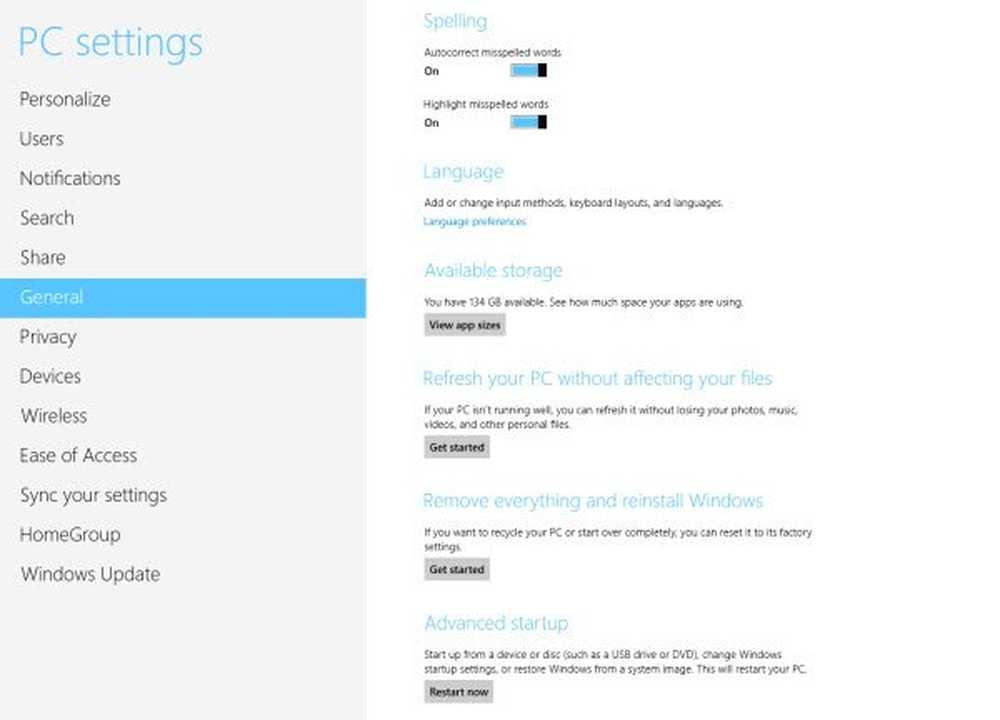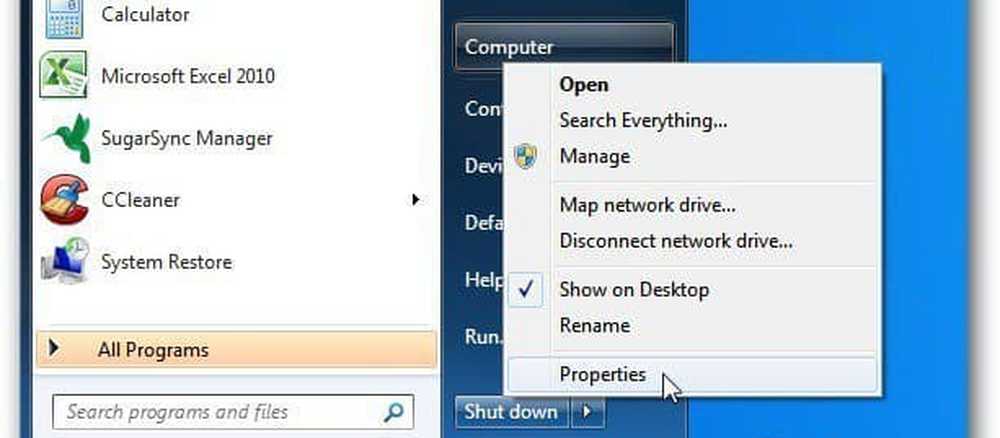Guide de référence pour Microsoft Paint 3D
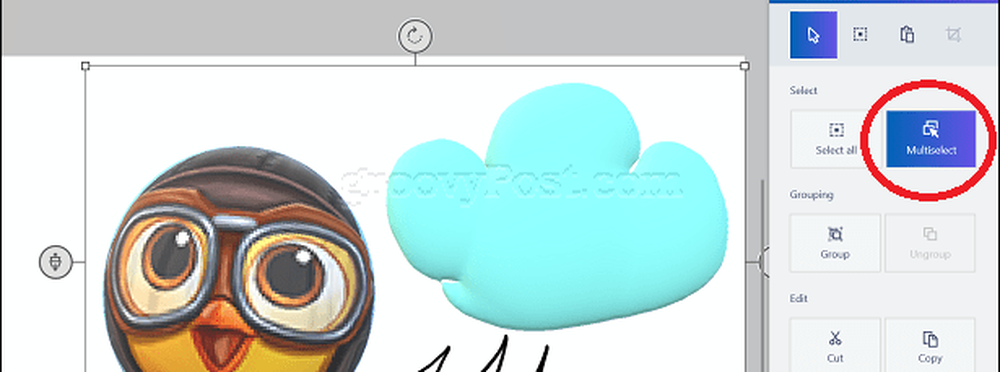
Ce guide de référence est conçu pour vous aider à utiliser rapidement Paint 3D et à répondre aux questions les plus fréquemment posées par les utilisateurs novices. Ce n'est pas exhaustif, donc si vous avez une question à laquelle ce guide ne répond pas, n'hésitez pas à laisser un commentaire. Nous ferons de notre mieux pour vous répondre et mettre à jour notre guide pour les autres lecteurs..
Comment lancer Paint 3D?
Votre ordinateur doit exécuter la mise à jour de Windows 10 Creators. Paint 3D n'est pas disponible pour les révisions précédentes de Windows 10 et des versions antérieures. Paint 3D peut être lancé à partir de Windows Ink Workspace ou Début > Toutes les applications.

Comment insérer une image dans Paint 3D?
Clique le menu hamburger puis clique Insérer. Accédez à l'emplacement de l'image, puis cliquez sur Ouvrir..
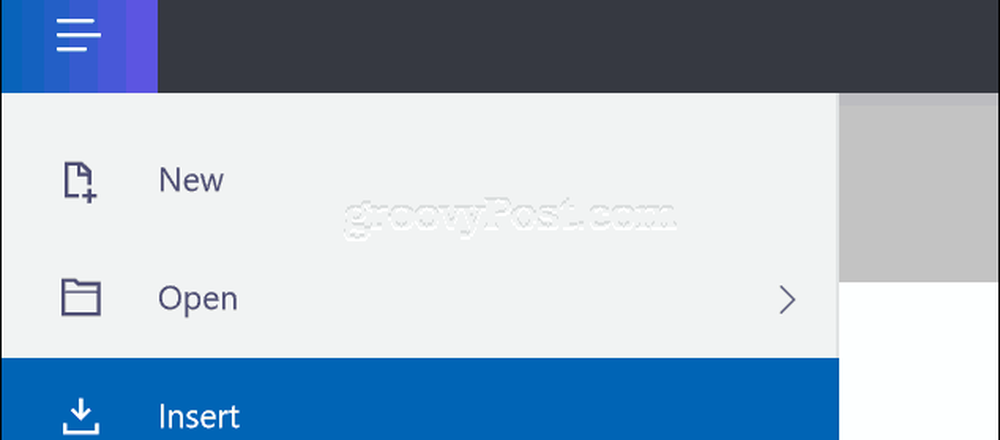
Comment redimensionner la toile?
Sélectionnez le onglet toile, puis utilisez les ancres pour redimensionner manuellement ou entrez les dimensions manuellement.
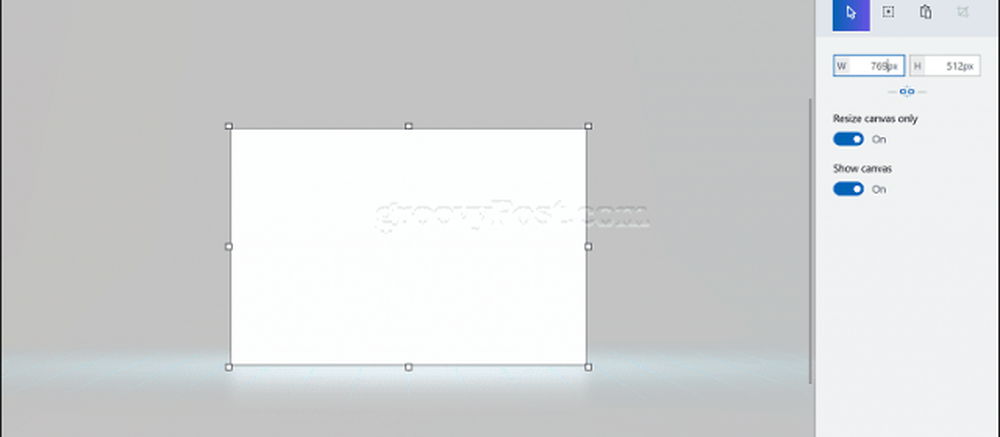
Comment puis-je recadrer une image?
Insérez votre image, cliquez sur le bouton de sélection, faire une sélection puis cliquez sur Surgir.
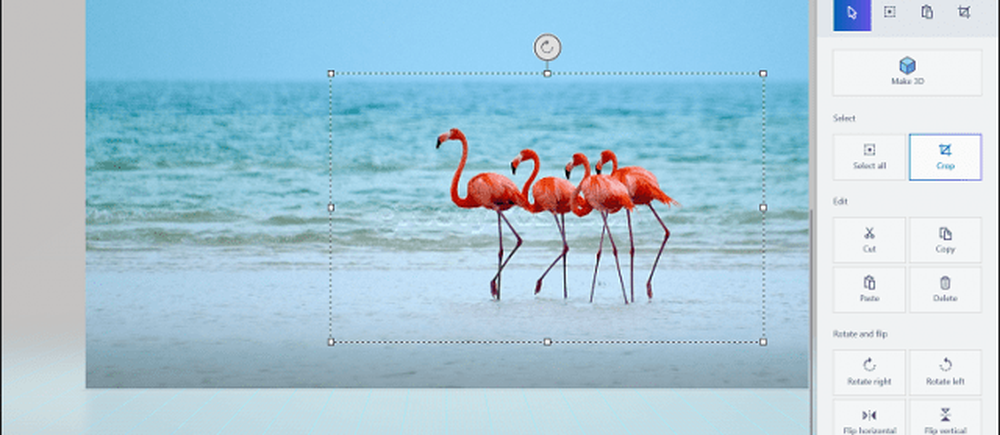
Comment masquer une image sur un objet 3D?
Sélectionnez le Onglet Objet 3D, choisissez une forme que vous souhaitez utiliser, puis dessinez sur la toile. Sélectionnez le onglet autocollants, sélectionnez le onglet autocollants personnalisés, choisissez votre image.
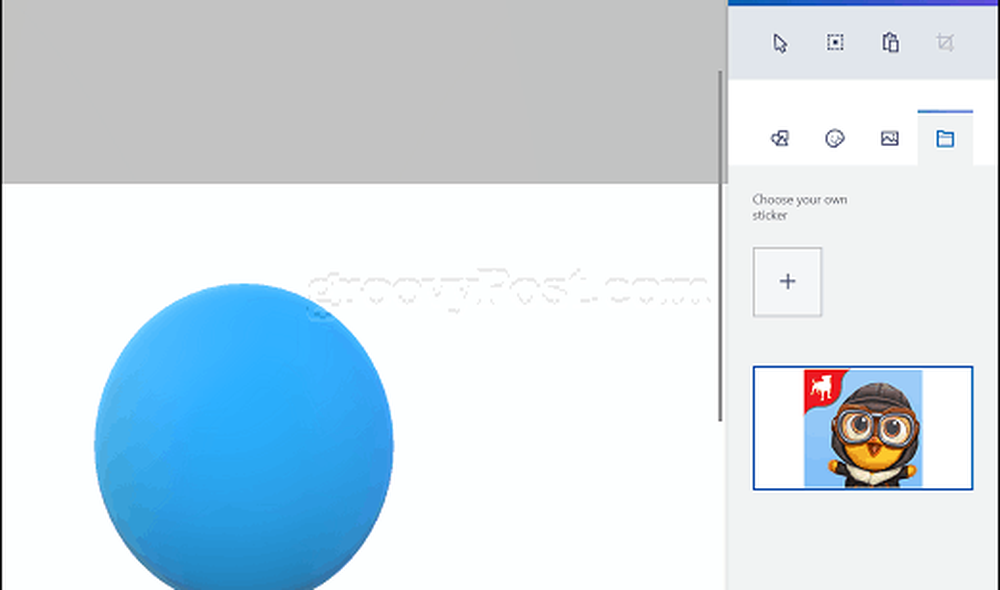
Utilisez les ancres pour manipuler l’image et la redimensionner sur l’objet, cliquez sur le bouton ancre de tampon en caoutchouc appliquer l'image en permanence.
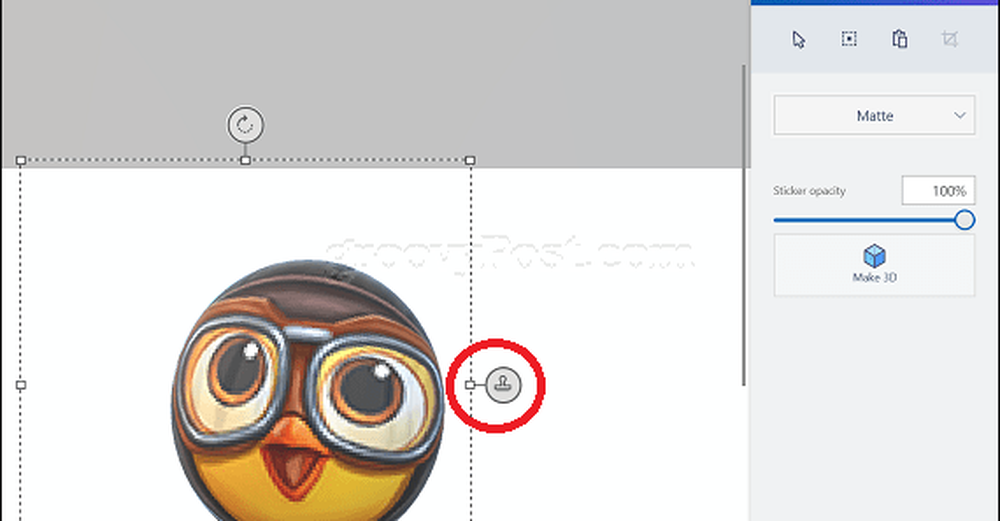
Comment repeindre ou changer la couleur d'un objet?
Sélectionnez le Outils onglet, choisissez le option de remplissage, Sélectionner un Couleur, puis appuyez sur un objet à remplir.
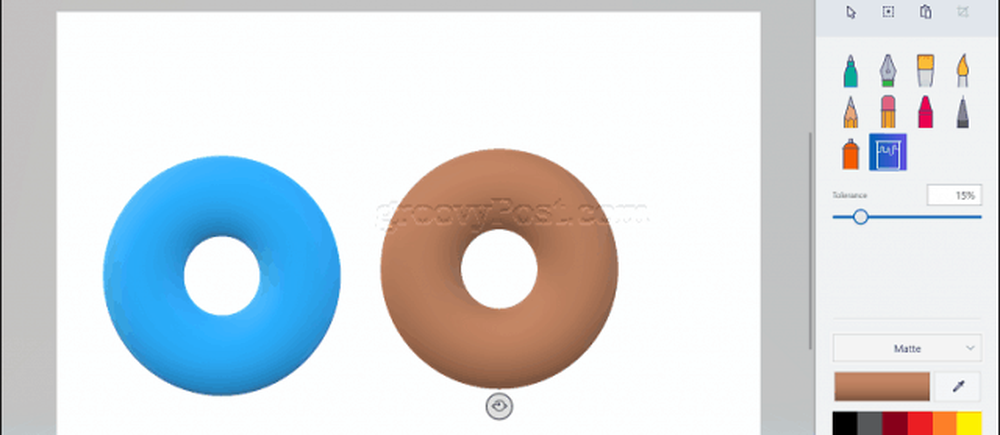
Comment puis-je dessiner mon propre objet?
Clique le Onglet Objets, choisir Doodle 3D, sélectionnez une couleur, puis commencez à dessiner votre objet sur la toile.
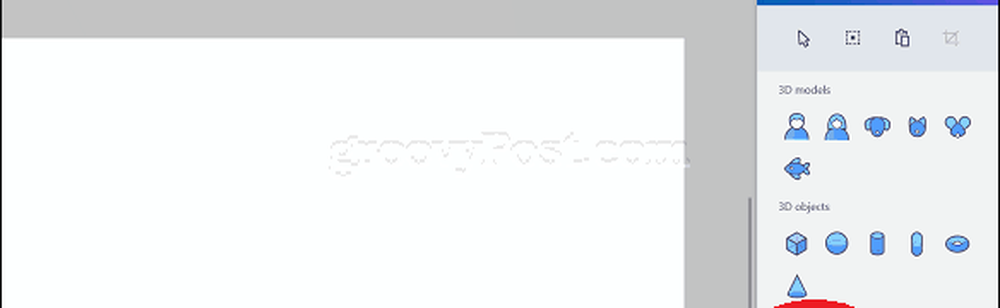
Comment sélectionner plusieurs objets dans mon projet?
Clique le Onglet Objets, choisir la Sélire bouton, choisissez votre objet, cliquez Sélection multiple puis sélectionnez l'objet suivant.
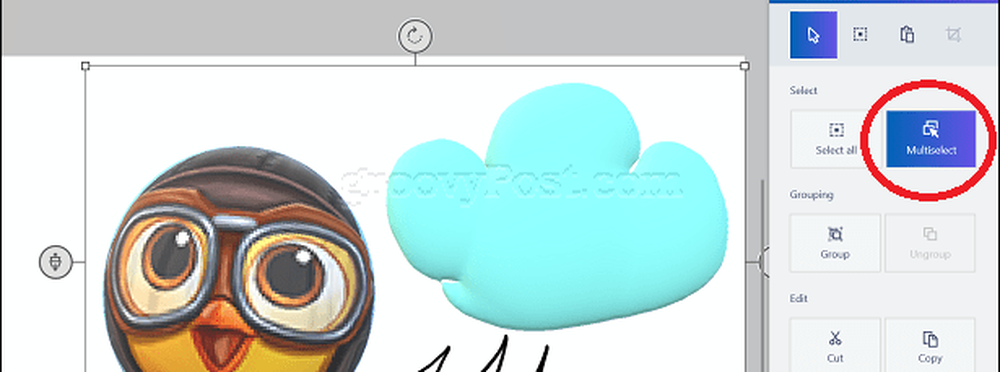
Comment dupliquer un objet?
Sélectionnez l'objet, puis cliquez sur copier puis coller.

Comment redimensionner un objet?
Sélectionnez l'objet, puis tirez les ancres pour le redimensionner.

Comment faire pivoter un objet en 3D?
Sélectionnez l'objet, puis utilisez ancres de perspective (représentant le mouvement) pour faire pivoter l'objet.

Si vous souhaitez prévisualiser votre objet en 3D, cliquez sur l'icône Aperçu 3D, puis faites-la glisser vers le haut ou le bas..
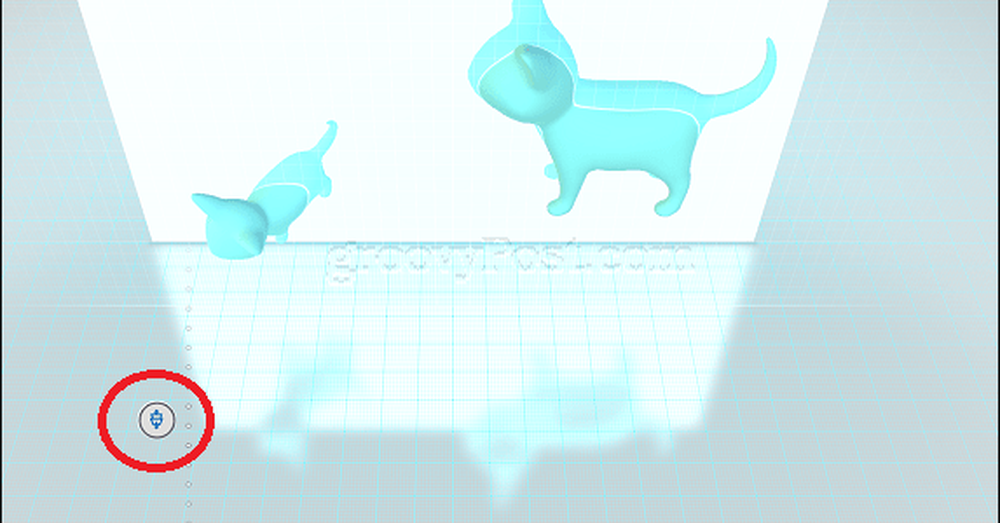
Comment visualiser mon projet en 3D?
Clique le icône d'oeil sur la barre d'outils flottante pour afficher votre contenu en 3D.

Comment accéder à Remix 3D?
Tout d'abord, assurez-vous d'être connecté à Internet. Après la connexion, un icône de la communauté apparaîtra à côté du bouton Rétablir, cliquez dessus pour lancer Remix 3D.

Comment puis-je partager mon projet terminé sur d'autres réseaux sociaux?
Tout d'abord, assurez-vous d'être connecté à Internet. Clique le menu hamburger, Cliquez sur Partager puis choisissez votre réseau social désiré.

Comment enregistrer mon projet en tant qu'image 2D que je peux utiliser dans d'autres applications telles que Microsoft Word?
Activer le mode 3D, puis cliquez sur le icône de la caméra sur la barre d'outils flottante.

Comment masquer l'écran de bienvenue?
Clique le menu hamburger> Paramètres, basculer Afficher l'écran de bienvenue.

Comment redimensionner le volet des tâches?
Clique le menu hamburger> Paramètres puis basculer sur Mode compact.
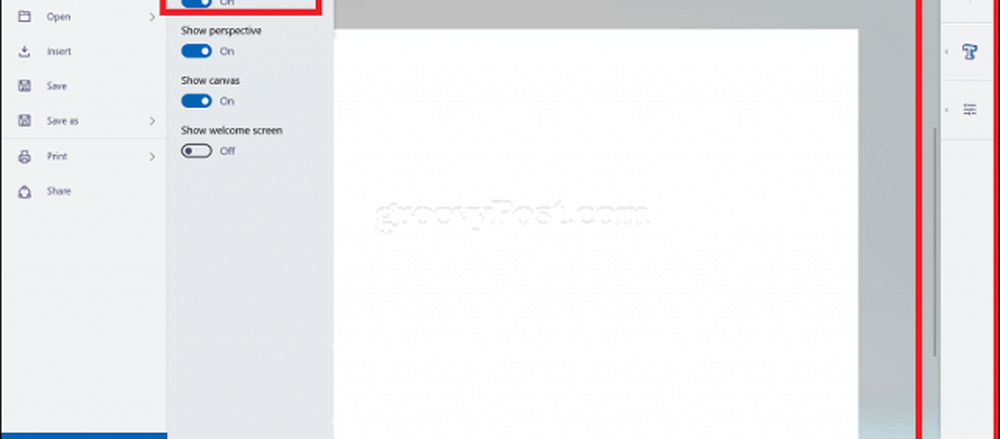
Prêt à explorer Paint 3D en détail et à démarrer votre premier projet 3D? Consultez notre page Démarrer avec Paint 3D où j'ai documenté mon premier projet et comment je l'ai fait..
Rappelez-vous, s'il y a quelque chose que vous voudriez savoir qui n'est pas mentionné ici, faites-le nous savoir dans les commentaires..